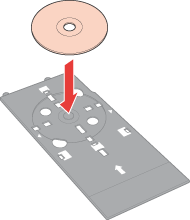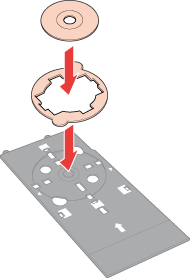|
 Aviso relativo à impressão em CDs/DVDs Aviso relativo à impressão em CDs/DVDs
 Aceder ao EPSON Print CD Aceder ao EPSON Print CD
 Posicionar o CD/DVD Posicionar o CD/DVD
 Imprimir num CD/DVD em Windows Imprimir num CD/DVD em Windows
 Imprimir num CD/DVD em Mac OS X Imprimir num CD/DVD em Mac OS X
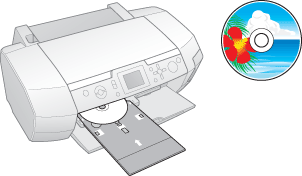
O programa EPSON Print CD fornecido com esta impressora permite criar etiquetas para CDs/DVDs. Depois de criar os dados para a etiqueta do CD/DVD, pode imprimir em CDs/DVDS de 12 e 8 cm nesta impressora. Execute as operações apresentadas em seguida para imprimir em CDs/DVDs.
Quando imprimir em CDs/DVDs, tenha em atenção as indicações apresentadas em seguida.
Aviso relativo à impressão em CDs/DVDs
-
Utilize apenas CDs/DVDs que contenham a indicação de que são adequados para impressão, como, por exemplo, “Imprimível na superfície da etiqueta” ou “Imprimível com impressoras de jacto de tinta”.
-
Pode definir a área de impressão dum CD/DVD utilizando o EPSON Print CD. Defina a área de impressão de forma a que corresponda à área de impressão do CD/DVD no qual vai imprimir. Quando efectuar definições, tenha em atenção que uma definição incorrecta pode manchar o suporte de CD/DVD, o CD ou o DVD.
|
CD/DVD de 12 cm
|
CD/DVD de 8 cm
|
|
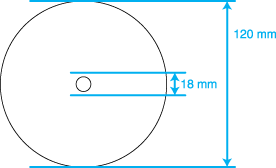
|
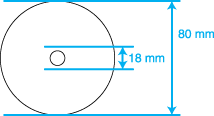
|
Para aceder ao EPSON Print CD, faça clique duas vezes no ícone EPSON Print CD no ambiente de trabalho.
 |
Nota: |
 |
|
Se o ícone EPSON Print CD não aparecer no ambiente de trabalho, faça clique na tecla Iniciar e seleccione Programas ou Todos os Programas. Em seguida, seleccione EPSON Print CD e faça clique em EPSON Print CD.
|
|
Para aceder ao EPSON Print CD, faça clique duas vezes no ícone Macintosh HD (disco predefinido), nas pastas Aplicações e EPSON Print CD e, em seguida, no ícone EPSON Print CD.
 |
Nota: |
 |
|
Para saber como utilizar o EPSON Print CD, consulte o menu Ajuda.
|
|
Para inserir o CD/DVD nesta impressora, execute as operações apresentadas em seguida.
 |
Importante: |
 |
Nota: |
 |
|
Antes de imprimir num CD/DVD, é necessário limpar o rolete existente no interior da impressora alimentando e ejectando papel normal de formato A4.
|
|
 |
Certifique-se de que a impressora está ligada.
|
 |  |
Importante: |
 |  |
|
Certifique-se de que insere o suporte de CD/DVD enquanto a impressora estiver ligada. Caso contrário, pode não ser possível efectuar o ajuste automático da posição de impressão depois de inserir o suporte de CD/DVD.
|
|
 |
Abra o receptor de papel e o guia de CD/DVD.
|

 |
Coloque o CD/DVD no suporte de CD/DVD com a etiqueta voltada para cima.
|
 |  |
Nota: |
 |  |
|
Utilize um CD/DVD de cada vez.
|
|
|
CD/DVD de 12 cm
|
CD/DVD de 8 cm
|
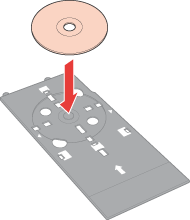 |
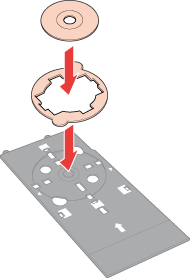
|
Juntamente com o suporte de CD/DVD, deve utilizar um adaptador de 8 cm quando imprimir em CDs/DVDs de 8 cm. Existem três patilhas salientes que se encontram no perímetro do adaptador de 8 cm; duas patilhas redondas diagonalmente opostas e uma pequena patilha rectangular. As patilhas redondas correspondem aos orifícios semicirculares existentes no suporte de CD/DVD. Segure no adaptador de CD/DVD de 8 cm com as patilhas semicirculares voltadas para os orifícios semicirculares e insira o adaptador de 8 cm no suporte de CD/DVD, como se fosse um CD. A patilha rectangular única deve encaixar facilmente na ranhura existente na parte superior ou inferior do suporte de CD/DVD. Para remover o adaptador, levante com cuidado as patilhas redondas.
 |  |
Importante: |
 |
Insira cuidadosamente o suporte de CD/DVD na base do guia de CD/DVD até alinhar as marcas do suporte de CD/DVD com as do guia de CD/DVD. Tenha em atenção que a face imprimível do CD/DVD tem de estar voltada para cima.
|

Imprimir num CD/DVD em Windows
O EPSON Print CD permite imprimir imagens em CDs/DVDs. As instruções apresentadas em seguida explicam como imprimir num CD/DVD utilizando o EPSON Print CD.
Efectuar as definições básicas
 |
Faça clique em Imprimir no menu Ficheiro. Aparece a caixa de diálogo Imprimir.
|

 |
Certifique-se de que a impressora que está a utilizar está seleccionada como a impressora.
|
 |
SeleccioneCD/DVD ou Superfície Premium de CD/DVD para a definição de tipo de papel.
|
 |
Seleccione Nenhum para a definição Imprimir padrão de confirmação e, em seguida, faça clique em Imprimir.
|
 |
Nota: |
Efectuar as definições avançadas
Pode efectuar definições mais complexas utilizando o controlador de impressão.
 |
Faça clique em Imprimir no menu Ficheiro. Aparece a caixa de diálogo Imprimir.
|
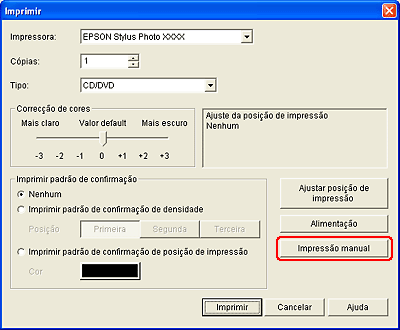
 |
Faça clique na tecla Impressão Manual.
|
 |
Certifique-se de que a impressora que está a utilizar está seleccionada para a definição Nome.
|
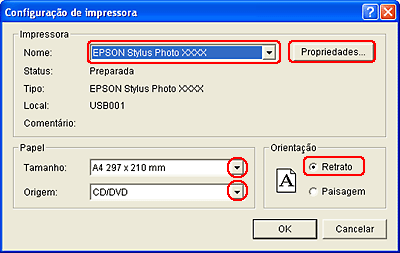
 |
Seleccione A4 para a definição de formato.
|
 |
Seleccione CD/DVD para a definição de sistema de alimentação.
|
 |
Seleccione Vertical para a definição de orientação.
|
 |
Faça clique em Propriedades para aceder ao controlador de impressão.
|
 |
Seleccione CD/DVD ou Superfície Premium de CD/DVD para a definição Tipo.
|
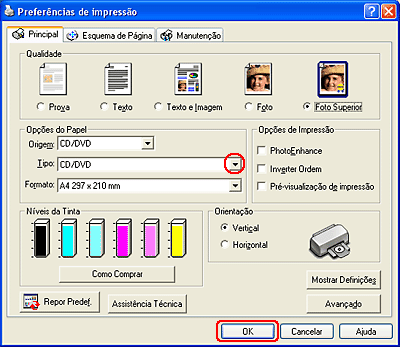
 |
Ajuste outras definições de acordo com as suas necessidades.
|
 |
Faça clique em OK para fechar o controlador de impressão.
|
 |
Faça clique em OK para imprimir os dados.
|
Imprimir num CD/DVD em Mac OS X
Efectuar as definições básicas
 |
Seleccione Imprimir no menu Arquivo. Aparece a caixa de diálogo Imprimir.
|
 |
Faça clique na tecla Seleccionar Impressora.
|

 |
Seleccione a impressora que está a utilizar a partir da lista de impressoras.
|
 |
SeleccioneCD/DVD ou Superfície Premium de CD/DVD para o tipo de papel.
|
 |
Certifique-se de que a opção Nenhum está seleccionada para a definição Padrão de Impressão de Teste e faça clique em Imprimir.
|
 |
Nota: |
Efectuar as definições avançadas
Pode efectuar definições mais complexas utilizando o controlador de impressão.
 |
Faça clique em Imprimir no menu Arquivo. Aparece a caixa de diálogo Imprimir.
|

 |
Faça clique na tecla Seleccionar Impressora.
|
 |
Seleccione a impressora que está a utilizar a partir da lista de impressoras.
|
 |
Faça clique na tecla Impressão Manual para aceder à caixa de diálogo Configurar Página.
|
 |
Quando aparecer a seguinte caixa de diálogo, faça clique em OK.
|

 |
Certifique-se de que a impressora que está a utilizar está seleccionada para a definição Impressora.
|
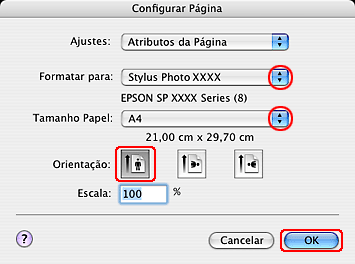
 |
Seleccione A4 para a definição de formato de papel.
|
 |
Seleccione Vertical para a definição de orientação.
|
 |
Faça clique em OK para aceder à caixa de diálogo Imprimir.
|
 |
Certifique-se de que a impressora que está a utilizar está seleccionada para a definição Impressora.
|
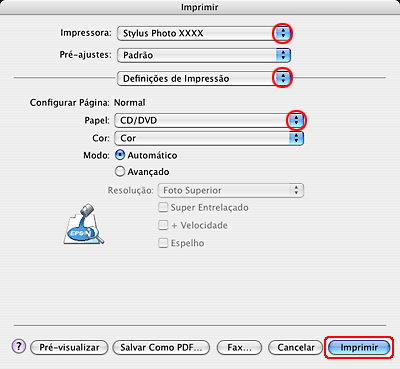
 |
Seleccione Definições de Impressão.
|
 |
SeleccioneCD/DVD ou Superfície Premium de CD/DVD para a definição de tipo de papel.
|
 |
Ajuste outras definições de acordo com as suas necessidades e faça clique em Imprimir.
|
|  |


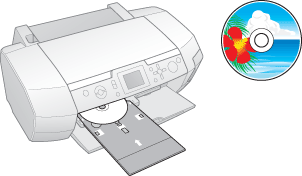



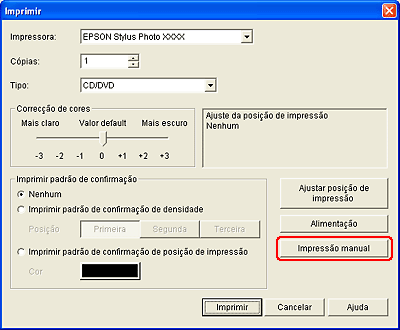
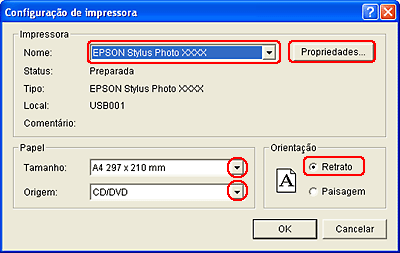
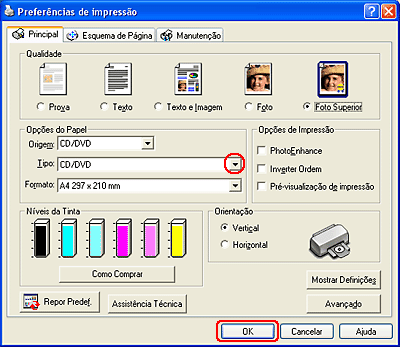



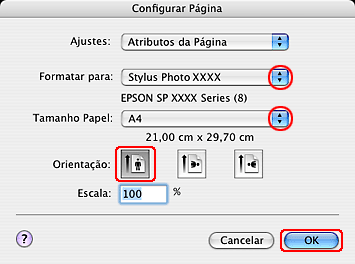
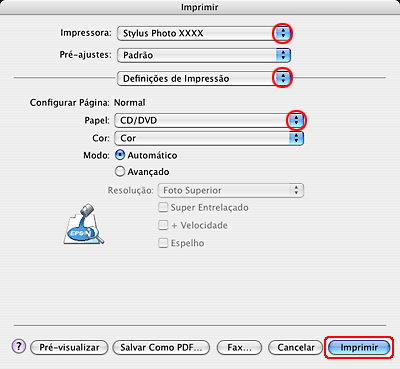




 Aviso relativo à impressão em CDs/DVDs
Aviso relativo à impressão em CDs/DVDs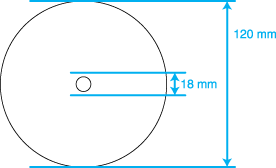
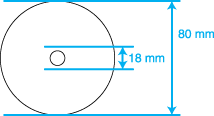
 Topo
Topo